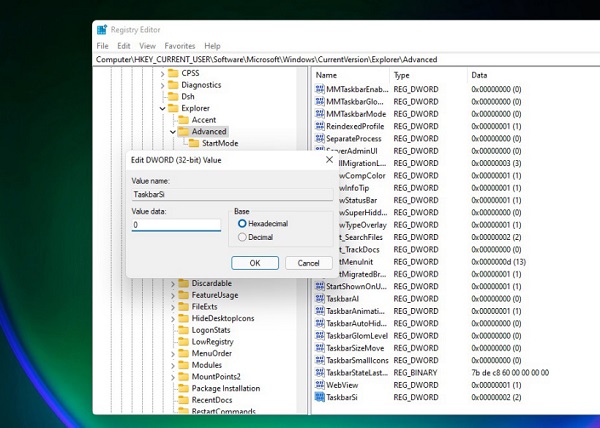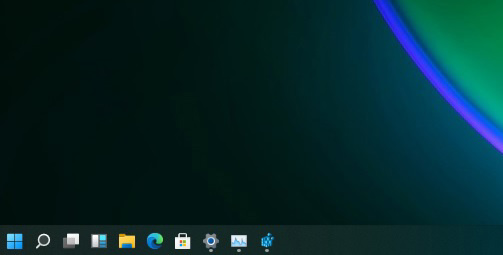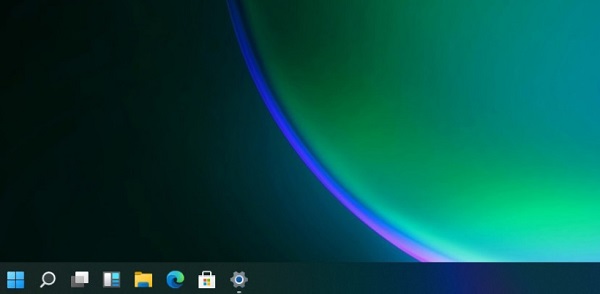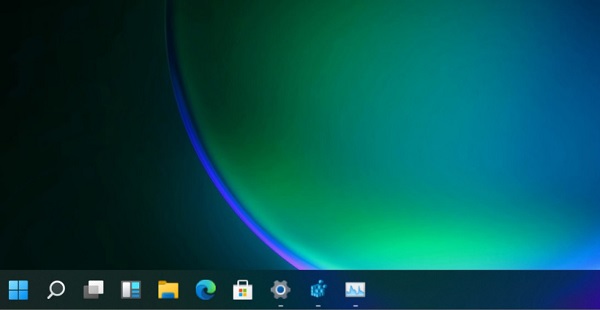Win11任务栏大小怎么更改?Win11更改任务栏大小的设置方法
|
最新的Win11系统中优化了很多内容,比如Win11系统的任务栏可以更改大小,但是还有很多用户不清楚怎么操作,Win11任务栏大小怎么更改?针对这一问题,本篇带来了详细的Win11更改任务栏大小的设置方法,操作简单,分享给大家,一起看看吧。 Win11怎么改任务栏大小: 1、win11的任务栏大小,目前只能够使用注册表编辑器进行修改。 2、打开注册表后,定位到: 【HKEY_CURRENT_USERSoftwareMicrosoft WindowsCurrentVersionExplorerAdvanced】 3、然后在这里新建一个“TaskbarSi”的DWORD值。 4、然后数字“0”是小任务栏,“1”是中任务栏,“2”是大任务栏。 小任务栏↓ 中任务栏↓ 大任务栏↓ |